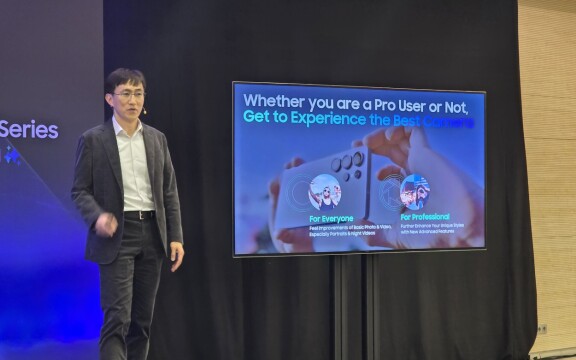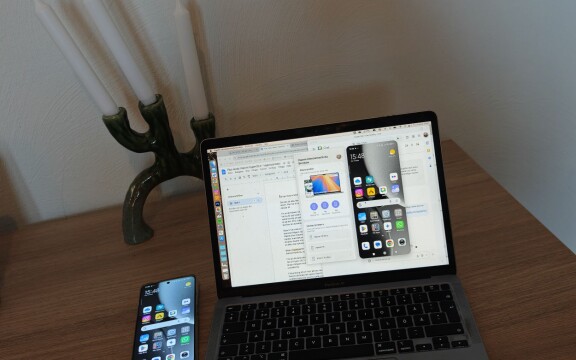-
PLUS
8 smarta tips för Google Foto – Ta kontroll över bilderna i påsk
-
PLUS
Krönika: Nej AI, jag vill inte vara din kompis eller partner
-
PLUS
Kommentar: Hindren som stoppar Tre
-
PLUS
Tips: 8 knep till Googles anteckningsapp Keep
-
PLUS
Apple Intelligence påminner mig om något betydligt bättre
-
PLUS
Mobils stora guide till Apple Intelligence i Iphone
-
PLUS
Krönika: Mobiltillverkare för första gången, igen
-
PLUS
11 tips: Google-appen som kan mycket mer än du tror
-
PLUS
Krönika: Google är bra på gratis men usla på att ta betalt
-
PLUS
Så kan Xiaomi-telefonen bli Mac-datorns och Iphones bästa vän
Frigör utrymme på mobilen
Hur fungerar det att titta på video med molnlagring?

Du sparar mest lagring på att lägga videoklipp i molnet, men det innebär också vissa kompromisser.
Videoklipp tar i regel betydligt mer plats i mobilens lagringsminne än stillbilder, särskilt om de är lite längre, så ofta kan du frigöra lagringsminne bara genom att flytta de största videoklippen på mobilen till molnet. Samtidigt är det förstås video som lider mest av att inte vara lagrade lokalt.
Du behöver så klart ha en hyggligt snabb Internetuppkoppling för att titta på dina videoklipp, och även om du har det tar det en liten stund att öppna dem, mot omedelbart om du har dem sparade lokalt. Men inte så lång tid som man kan tro. Dropbox, Onedrive, Google Foto och Icloud laddar alla videofilmer på ett intelligent sätt så att de kan börja spelas på ett par sekunder även om det är en halvtimmesfilm. Videon laddas successivt och buffras lokalt, så om du ska hoppa fram en bit i filmen kommer det återigen bli ett par sekunders fördröjning om den biten inte redan hunnit laddas ner, och du går miste om funktionen där du kan se en miniatyr medan du snabbspolar.

Icloud och Google Foto öppnar videofilmer i vad som normalt sett är mobilens ordinarie videospelare så kontrollerna kommer att vara desamma som du är van vid från att titta på filmer lokalt. Det gäller också om du tittar på filmer på Onedrive via Samsungs galleri-app. För övriga Onedrive-användare och för användare av Dropbox öppnar du videon i appens egen videospelare. Videospelaren i Dropbox utmärker sig här för att vara lite sämre, om du klickar på skärmen för att få upp kontroller för att spola täcks till exempel större delen av filmen av paneler så att det är svårt att se vad du tittar på.
-
8 smarta tips för Google Foto – Ta kontroll över bilderna i påsk
Med sina samlade funktioner för att söka och hitta rätt bilder, redigeringsmöjligheter och säker backup är Google Foto den utan tvivel främsta fotoappen.
-
Fullt? Nytt sätt att spara utrymme i Google Foto
Det har kommit ett nytt verktyg för att göra mer lagringsutrymme tillgängligt i Google Foto.
-
Apple slutar med krypterad Icloud-lagring
Brittisk säkerhetstjänst ska ha krävt en bakdörr för att komma åt krypterade filer från användare över hela världen - och Apple backar.
Precis som för stillbilder kan du ladda ner en film lokalt om du vill kunna komma åt den i offlineläge, men det tar då en stund att få hem filen. Du klickar på bilden och väljer att spara ner den lokalt. I Onedrive och Dropbox till Android måste du välja vilken mapp bilden ska sparas i. Dropbox har dessutom funktionen “gör tillgänglig offline”. Då laddas bilden ner utan att för den skull sparas i någon mapp på mobilen, den finns bara mellanlagrad i Dropbox-appen. Sparar du filen visas den i mobilens filmläsare vilket oftast är att föredra framför att göra den tillgänglig offline då Dropbox filmvisare används.
Det här tipset kommer från en artikel med tips kring molnlagring som tidigare publicerats exklusivt för Plus-medlemmar på Mobil.se. Här kan du bli Plus-medlem och därmed få direkt tillgång till alla artiklar på Mobil.se och dessutom ta del av förmånliga erbjudanden och rabatter. Som plusmedlem så får du samlade tips och många andra fördjupande, vägledande artiklar. Hela artikeln hittar du här.